کالز کرو مائیکروسافٹ ٹیمیں منقطع یا گرتی رہتی ہیں۔ آپ کے کمپیوٹر پر؟ جیسا کہ کئی ونڈوز صارفین نے اطلاع دی ہے، ٹیمز ایپ پر ان کی کالز یا میٹنگز آتی رہتی ہیں۔ ٹیمز کال ہر 10 سیکنڈ، 30 سیکنڈ، اور اسی طرح ڈراپ یا منقطع ہوتی رہتی ہے۔ کچھ نے یہ بھی اطلاع دی ہے کہ جب یہ مسئلہ ہوتا ہے تو درج ذیل خرابی کا پیغام موصول ہوتا ہے۔
اے عزیز! آپ کی کال کٹ گئی ہے۔ دوبارہ کوشش کریں.
ونڈوز 10 میں فائلوں کو ٹیگ کرنے کا طریقہ

اس مسئلے کی بنیادی وجہ آپ کا نیٹ ورک کنکشن ہو سکتا ہے۔ تاہم، ٹھیک انٹرنیٹ کنیکشن والے لوگوں نے بھی اسی مسئلے کا سامنا کرنے کی اطلاع دی ہے۔ یہ آپ کے ٹیمز اکاؤنٹ کے ساتھ ایک عارضی مسئلہ ہو سکتا ہے جس کی وجہ سے یہ مسئلہ پیش آیا۔ یا، آپ کا VPN ٹیموں پر کنکشن کے مسائل کا سبب بن سکتا ہے۔ اب، اگر آپ کو اسی غلطی کا سامنا ہے، تو آپ صرف اس پوسٹ کے ذریعے جا سکتے ہیں اور مسئلہ کو حل کرنے کے لیے ایک مناسب حل کا اطلاق کر سکتے ہیں۔
مائیکروسافٹ ٹیمز کال منقطع ہو جاتی ہے یا گرتی رہتی ہے۔
اگر آپ کی مائیکروسافٹ ٹیمز کالز ونڈوز 11/10 پر منقطع یا ڈراپ ہوتی رہتی ہیں، تو یہ وہ حل ہیں جو آپ کو اس مسئلے سے نجات دلانے میں مدد کریں گے۔
- یقینی بنائیں کہ انٹرنیٹ کنیکٹیویٹی کا کوئی مسئلہ نہیں ہے۔
- اپنے راؤٹر/موڈیم کو پاور سائیکل کریں۔
- ٹیموں سے سائن آؤٹ کریں، پھر دوبارہ سائن ان کریں۔
- اپنے VPN کو غیر فعال کریں (اگر قابل اطلاق ہو)۔
- Microsoft ٹیموں کا ویب ورژن استعمال کرنے کی کوشش کریں۔
- ٹیموں کو ان انسٹال اور دوبارہ انسٹال کریں۔
1] یقینی بنائیں کہ انٹرنیٹ کنیکٹیویٹی کا کوئی مسئلہ نہیں ہے۔
سب سے پہلے، آپ کو یہ یقینی بنانا ہوگا کہ نیٹ ورک کے مسئلے کی وجہ سے کالیں نہیں آ رہی ہیں۔ اگر آپ کا انٹرنیٹ کنیکشن کمزور ہے، آپ کا انٹرنیٹ تصادفی طور پر منقطع ہوتا رہتا ہے، یا کنیکٹیویٹی کا کوئی اور مسئلہ ہے، آپ کو اس مسئلے سے نمٹنے کا امکان ہے۔ لہذا، اپنا انٹرنیٹ کنکشن چیک کریں اور دیکھیں کہ کیا آپ بغیر کسی مسئلے کے ویب تک رسائی حاصل کر سکتے ہیں۔
آپ کوشش کر سکتے ہیں انٹرنیٹ کنیکشن ٹربل شوٹر چلا رہا ہے۔ جو ونڈوز 11/10 میں بلٹ میں آتا ہے۔ وہاں ہے وائی فائی کے مسائل کو حل کرنے کے لیے کچھ دیگر ٹربل شوٹنگ کے طریقے . اس کے علاوہ، یقینی بنائیں کہ آپ نیٹ ورک ڈرائیور اپ ٹو ڈیٹ ہے۔ . کچھ صارفین نے یہاں تک کہ اگر ممکن ہو تو وائرلیس کے بجائے وائرڈ کنکشن استعمال کرنے کی سفارش کی ہے۔
2] اپنے راؤٹر/موڈیم کو پاور سائیکل کریں۔
آپ کے نیٹ ورکنگ ڈیوائس پر پاور سائیکل انجام دینے سے صارفین کو نیٹ ورک سے متعلق بہت سے مسائل حل کرنے میں مدد ملی ہے۔ لہذا، اگر نیٹ ورک کے مسئلے کی وجہ سے ٹیموں کی کالیں بند ہو رہی ہیں، تو آپ اپنے روٹر یا موڈیم کو پاور سائیکل کرنے کی کوشش کر سکتے ہیں اور پھر دیکھ سکتے ہیں کہ آیا مسئلہ حل ہو گیا ہے۔
ایسا کرنے کے لیے، اپنے راؤٹر کو بند کریں، پھر اس کی پاور کیبل کو ہٹا دیں، کم از کم 30 سیکنڈ تک انتظار کریں، اپنے راؤٹر کو واپس لگائیں، اور پھر اسے آن کریں۔ انٹرنیٹ سے جڑیں اور دیکھیں کہ ٹیمز کالز کا رابطہ منقطع ہونا بند ہو گیا ہے یا نہیں۔
صارف کا راستہ متغیر
تاہم، اگر آپ کو یقین ہے کہ آپ کی طرف نیٹ ورک کنیکٹیویٹی کا کوئی مسئلہ نہیں ہے، تو مسئلے کو حل کرنے کے لیے اگلے حل پر جائیں۔
دیکھیں: ٹیموں کی پروفائل پکچر کالز میں اپ ڈیٹ نہیں ہو رہی ہے۔ .
3] ٹیموں سے سائن آؤٹ کریں، پھر دوبارہ سائن ان کریں۔
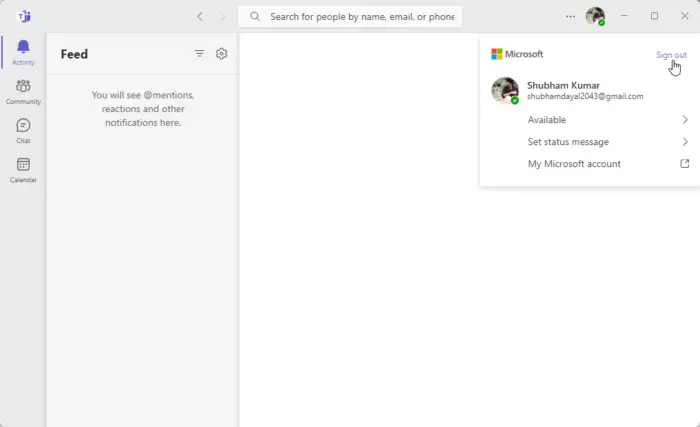
آپ Microsoft ٹیموں سے سائن آؤٹ کرنے کی بھی کوشش کر سکتے ہیں اور پھر یہ چیک کرنے کے لیے دوبارہ لاگ ان کر سکتے ہیں کہ آیا مسئلہ حل ہو گیا ہے۔ سب سے پہلے، ٹیمز میں پروفائل آئیکن پر کلک کریں اور دبائیں۔ باہر جائیں ٹیموں سے لاگ آؤٹ کرنے کا اختیار۔ اس کے بعد، ٹیمیں بند کریں اور یقینی بنائیں کہ ٹاسک مینیجر کا استعمال کرتے ہوئے بیک گراؤنڈ میں ٹیموں کا کوئی عمل نہیں چل رہا ہے۔ آخر میں، Microsoft ٹیموں کو دوبارہ کھولیں اور اپنے اکاؤنٹ میں لاگ ان کریں اور دیکھیں کہ آیا مسئلہ حل ہو گیا ہے۔
4] اپنے VPN کو غیر فعال کریں (اگر قابل اطلاق ہو)
اگر آپ وی پی این کلائنٹ استعمال کر رہے ہیں تو اسے غیر فعال کرنے کی کوشش کریں۔ VPN یا پراکسی سرور آپ کی ٹیموں کی کالز کے کثرت سے گرنے کی وجہ ہو سکتا ہے۔ لہذا، اپنا VPN بند کریں اور دیکھیں کہ آیا مسئلہ حل ہو گیا ہے۔ آپ یہ چیک کرنے کے لیے کہ آیا مسئلہ حل ہو گیا ہے اپنے VPN کو غیر فعال کرنے اور پھر اسے دوبارہ فعال کرنے کی کوشش کر سکتے ہیں۔
پڑھیں: مائیکروسافٹ ٹیمیں پی سی پر نہیں کھل رہی اور نہ ہی لانچ ہو رہی ہیں۔ .
5] مائیکروسافٹ ٹیمز کا ویب ورژن استعمال کرنے کی کوشش کریں۔
ٹیمز کالز منقطع یا ڈراپ ہونے کی صورت میں اگلی چیز جو آپ کر سکتے ہیں وہ ہے ٹیمز ویب ایپ استعمال کرنا۔ مائیکروسافٹ ٹیمیں ڈیسک ٹاپ، ویب براؤزر، موبائل وغیرہ سمیت متعدد پلیٹ فارمز پر استعمال کی جا سکتی ہیں۔ لہذا، آپ پلیٹ فارم کو تبدیل کرنے کی کوشش کر سکتے ہیں اور دیکھ سکتے ہیں کہ آیا مسئلہ حل ہو گیا ہے۔
crdownload
اگر آپ اب بھی مائیکروسافٹ ٹیمز کی ڈیسک ٹاپ ایپ استعمال کرنا چاہتے ہیں، تو اگلی فکس پر جائیں۔
6] ٹیموں کو ان انسٹال اور دوبارہ انسٹال کریں۔
اس مسئلے کو حل کرنے کا آخری حربہ یہ ہے کہ ٹیمز ایپ کو ان انسٹال کریں اور پھر دوبارہ انسٹال کریں۔ ہوسکتا ہے کہ آپ ٹیمز ایپ میں بدعنوانی سے نمٹ رہے ہوں۔ ایپ کے کچھ ماڈیول ٹوٹے یا خراب ہو سکتے ہیں جس کی وجہ سے آپ کو اس مسئلے کا سامنا کرنا پڑتا ہے۔ لہذا، اس صورت میں، آپ ٹیموں کی موجودہ کاپی کو ہٹا سکتے ہیں اور ایک تازہ اور صاف دوبارہ انسٹال کر سکتے ہیں۔
اپنے کمپیوٹر سے مائیکروسافٹ ٹیموں کو ان انسٹال کرنے کے لیے، سیٹنگز ایپ کو لانچ کرنے کے لیے Win+I دبائیں اور اس پر تشریف لے جائیں۔ ایپس > انسٹال کردہ ایپس اختیار اس کے بعد، ٹیمز ایپ کو تلاش کریں، تھری ڈاٹ مینیو بٹن دبائیں، اور ان انسٹال آپشن پر کلک کریں۔ اسکرین پر دی گئی ہدایات پر عمل کرکے عمل کو مکمل کریں۔
ٹیمز ان انسٹال کرنے کے بعد، رن کمانڈ باکس کو شروع کرنے کے لیے Win+R دبائیں اور داخل کریں۔ %appdata% اس کے کھلے میدان میں۔ اس کے بعد، کھلے مقام پر ٹیمز فولڈر کو حذف کریں۔ اب دوبارہ رن باکس کھولیں اور داخل کریں۔ ٪پروگرام ڈیٹا٪ اس میں، اور ٹیمز فولڈر کو ہٹا دیں. ایسا کرنے سے ٹیموں کی تمام باقیات صاف ہو جائیں گی اور آپ کو اپنے کمپیوٹر سے ٹیموں کو مکمل طور پر ان انسٹال کرنے میں مدد ملے گی۔
آخر میں، اپنے پی سی کو دوبارہ شروع کریں اور مائیکروسافٹ اسٹور سے مائیکروسافٹ ٹیمز کا تازہ ترین ورژن حاصل کریں۔ آپ مائیکروسافٹ ویب سائٹ سے ٹیمز کا تازہ ترین ورژن بھی ڈاؤن لوڈ کر سکتے ہیں اور پھر اسے اپنے کمپیوٹر پر انسٹال کر سکتے ہیں۔ امید ہے، اب آپ کو اسی پریشانی کا سامنا نہیں کرنا پڑے گا۔
پڑھیں: ونڈوز پر مائیکروسافٹ ٹیمز ایرر کوڈ 500 کو کیسے ٹھیک کریں۔ ?
شیڈول بند
میں مائیکروسافٹ ٹیموں کی ہینگ کو کیسے ٹھیک کروں؟
آپ تو ٹیمز ایپ آپ کے کمپیوٹر پر منجمد یا معلق رہتی ہے۔ ، سب سے پہلے آپ جو کر سکتے ہیں وہ ہے ٹیمز کیش کو صاف کرنا۔ ایک خراب شدہ کیش ٹیموں میں کارکردگی کے مسائل پیدا کرنے کے لیے جانا جاتا ہے۔ لہذا، آپ کیشے کو حذف کر سکتے ہیں اور چیک کر سکتے ہیں کہ آیا ٹیموں نے جمنا بند کر دیا ہے یا نہیں۔ اس کے علاوہ، آپ اپنی ٹیمز ایپ کی مرمت یا ری سیٹ بھی کر سکتے ہیں۔ اگر اس سے مدد نہیں ملتی ہے تو ٹیموں کو کسی دوسرے پلیٹ فارم پر استعمال کرنے کی کوشش کریں جیسے اس کی ویب ایپ یا موبائل ایپ استعمال کرنا۔ مسائل کو حل کرنے کا آخری حربہ ٹیمز ایپ کی صاف انسٹال کرنا ہے۔
میں مائیکروسافٹ ٹیموں کے دوبارہ جڑنے کے مسائل کو کیسے ٹھیک کروں؟
ٹیموں پر کنکشن کے مسائل کو ٹھیک کرنے کے لیے، یقینی بنائیں کہ آپ کا نیٹ ورک کنکشن ٹھیک کام کر رہا ہے۔ آپ ایک مختلف انٹرنیٹ کنکشن پر سوئچ کرنے کی کوشش کر سکتے ہیں یا اپنے نیٹ ورکنگ ڈیوائس کو پاور سائیکل کر سکتے ہیں۔ اس کے علاوہ، آپ اپنے فائر وال کو عارضی طور پر غیر فعال کر سکتے ہیں اور دیکھ سکتے ہیں کہ آیا مسئلہ حل ہو گیا ہے۔ اگر ہاں، تو مائیکروسافٹ ٹیموں کو اپنے فائر وال کے ذریعے ٹیموں پر کنکشن کے مسائل کو مستقل طور پر حل کرنے کی اجازت دیں۔
مجھے امید ہے اس سے مدد ملے گی!
متعلقہ: Microsoft ٹیموں میں کال کے دوران خود بخود آڈیو کٹ آف کو درست کریں۔ .








![آؤٹ لک میں فیلڈ سے غائب ہے [ورکنگ فکس]](https://prankmike.com/img/outlook/D6/from-field-is-missing-in-outlook-working-fix-1.png)






